رفع خطای Disc Read Error در وارزون
مشکلات خرابی و خطاهای خواندن دیسک گاهی اوقات در Call Of Duty Warzone با هم همراه هستند. در این راهنما، نکاتی را به شما نشان خواهیم داد که در صورت مواجهه با خطای آزاردهنده Disc Read 6.154 در COD Warzone، آن را امتحان کنید.
چگونه خطای Disc Read Error COD Warzone 6.154 را برطرف کنیم؟

اگر COD Warzone غیرقابل پخش شده است و فقط خطای خواندن دیسک ۶.۱۵۴ را همیشه نشان می دهد، اینها راه حل هایی هستند که می توانید آن را حل کنید.
راه حل شماره ۱: میکسر مجازی Sonic Studio را غیرفعال کنید.
اگر برنامه Sonic Studio را در سیستم خود نصب کردید، برخی از بازیکنان پیشنهاد میکنند که بلافاصله با دریافت خطای دیسک خواندن ۶.۱۵۴، آن را غیرفعال کنید. به نظر میرسد این نرمافزار خاص در هنگام استفاده فعال باعث درگیری با کلاینت Call Of Duty Warzone میشود.
در اینجا چیزی است که شما باید انجام دهید:
- روی نماد Volume در سینی سیستم خود کلیک راست کرده و تنظیمات صدا یا صدا (بسته به سیستم عامل ویندوز شما) را باز کنید.
- در تب Playback، روی Sonic Studio Virtual Mixer کلیک راست کرده و Disable را انتخاب کنید.
- پس از آن، کامپیوتر خود را مجددا راه اندازی کنید و مشکل را بررسی کنید.
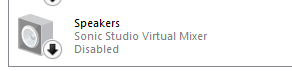
یا می توانید به سادگی برنامه Sonic Studio را در تنظیمات ویندوز حذف کنید تا نرم افزار به طور کامل حذف شود.
راه حل شماره ۲: به روز رسانی ویندوز را اجرا کنید.
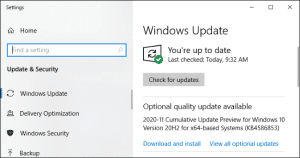
قبل از انجام هر گونه عیب یابی پیشرفته، همچنین می خواهید مطمئن شوید که آخرین نسخه ویندوز را برای خود در دسترس دارید. برای انجام این کار، مراحل زیر را برای به روز رسانی دنبال کنید:
- در صفحه کلید خود، دکمه های Windows + I را فشار دهید تا منوی تنظیمات ویندوز باز شود.
- Update & Security را انتخاب کنید.
- در قسمت Windows Update به Check for updates بروید.
- اگر بهروزرسانی ویژگی در دسترس است، دانلود و نصب را انتخاب کنید.
- منتظر بمانید تا نصب به روز رسانی ها به پایان برسد و سپس کامپیوتر خود را مجددا راه اندازی کنید.
راه حل شماره ۳: آخرین درایور گرافیک را نصب کنید.
پیام خطای Warzone Disc Read نیز ممکن است با اطمینان از اینکه کارت گرافیک شما درایور گرافیک به روز شده را اجرا می کند برطرف شود. درایورها مانند یک سیستمعامل کوچک از یک مؤلفه خاص هستند که برای درست کارکردن بهطور مرتب نیاز به بهروزرسانی دارند. اگر از بهروزرسانی درایورها، بهویژه درایورهای GPU خود غفلت کنید، ممکن است در بازیهای خود با انواع مشکلات مواجه شوید.
به روز رسانی درایورهای GPU ساده است. اگر نمی دانید چگونه این مراحل را دنبال کنید:
- در صفحه کلید خود، دکمه های Windows + I را فشار دهید تا منوی تنظیمات ویندوز باز شود.
- Update & Security را انتخاب کنید.
- در قسمت Windows Update به Check for updates بروید.
- اگر بهروزرسانی ویژگی در دسترس است، دانلود و نصب را انتخاب کنید.
- منتظر بمانید تا نصب به روز رسانی ها به پایان برسد و سپس کامپیوتر خود را مجددا راه اندازی کنید.
همچنین می توانید از ویژگی به روز رسانی ویندوز در تنظیمات ویندوز برای به روز نگه داشتن محیط نرم افزار رایانه شخصی خود از جمله درایورها استفاده کنید.
راه حل شماره ۴: فایل های بازی را تعمیر کنید.
اگر هنوز نمی توانید Call Of Duty Warzone را بازی کنید زیرا در حال خراب شدن یا نمایش خطای دیسک خواندن ۶.۱۵۴ است، ممکن است به دلیل خراب شدن یا آسیب دیدن فایل های بازی باشد. نکته خوب این است که یک راه آسان وجود دارد که می توانید در مورد آن انجام دهید – شما به سادگی باید از ابزار Scan and Repair در مشتری Battle.net استفاده کنید. این مراحل را در مورد نحوه انجام آن بررسی کنید:
- کلاینت Battle.net را اجرا کنید.
- نماد بازی Call of Duty Warzone را انتخاب کنید.
- روی گزینه ها (آیکون چرخ دنده در کنار نام Call Of Duty Warzone) کلیک کنید.
- Scan and Repair را انتخاب کنید.
- روی Begin Scan کلیک کنید. چند دقیقه صبر کنید تا ابزار فرآیند اسکن و تعمیر فایل ها را کامل کند.
برای بررسی اینکه آیا خطای خواندن دیسک اکنون از بین رفته است، بازی را انجام دهید.
راه حل شماره ۵: از حالت بازی استفاده نکنید.
برخی از بازیکنان متوجه شده اند که غیرفعال کردن حالت بازی به جای استفاده از آن، خطای خواندن دیسک Warzone را برطرف می کند. می توانید آن را در سیستم خود خاموش کنید تا ببینید آیا خرابی یا خطای خواندن دیسک برطرف می شود.
در اینجا چگونه است:
- کلید Windows + I را فشار دهید.
- به gameing بروید.
- حالت بازی را انتخاب کنید.
- کلید حالت بازی را خاموش کنید.
رفع شماره ۶: برنامه های همپوشانی را غیرفعال کنید.
اگر سختافزار رایانه شخصی شما محدود است و بهطور کلی در اجرای بازیها مشکل دارد، برنامههایی را که دارای پوشش هستند ببندید تا تقاضا برای منابع کاهش یابد.
نمونههایی از برنامههای محبوب با پوششها عبارتند از: Steam، Discord، Nvidia GeForce Experience، AMD Radeon، Spotify و غیره.
سعی کنید این برنامه ها را ببندید تا ببینید آیا این وضعیت را بهبود می بخشد یا خیر.
راه حل شماره ۷: رم را افزایش دهید.
به طور کلی، داشتن رم بیشتر بهتر از داشتن رم کمتر است. با این حال، در طول سالها، رایانههای ویندوزی در مدیریت حافظه بهتر شدهاند، به طوری که در صورت تمام شدن حافظه RAM، سیستم به سادگی برنامههایی را میبندد که مورد نیاز نیستند. در بیشتر موارد، اینها بی عیب و نقص کار می کنند، بنابراین افزایش RAM در رایانه بیشتر به یک لوکس تبدیل شده است تا یک نیاز.
وقتی صحبت از بازی می شود، افزایش رم و داشتن حافظه اضافی مفیدتر است. اگر رایانه شما در هنگام اجرای بازیهای سنگین گرافیکی مانند Warzone دائماً دچار لکنت یا تاخیر میشود، افزایش RAM ممکن است کمک کند.
انجام این کار ممکن است به رفع خطاهای خواندن دیسک Call of Duty Warzone نیز کمک کند.
اگر نمی توانید به طور فیزیکی رم به دستگاه خود اضافه کنید، می توانید سعی کنید ببینید که آیا افزایش اندازه فایل Paging باعث رفع خرابی ها می شود یا خیر.
مرتبط: اخبار گیم و آموزش
رفع ۸: ویژگیها و برنامههای ضبط پسزمینه را غیرفعال کنید.
اگر هنوز با خطاهای خواندن دیسک Call Of Duty Warzone مواجه هستید، میتوانید برنامههایی را که در حال حاضر فعال یا در پسزمینه کار میکنند، ببندید.
این همچنین شامل بستن برنامه هایی است که گیم پلی ها را ضبط می کنند مانند ویژگی ضبط پس زمینه ویندوز و همچنین سایر برنامه ها.
رفع شماره ۹: Call Of Duty Warzone را دوباره نصب کنید.
اگر خطای بازی Call Of Duty Warzone شما در این مرحله ناپدید نشده است، آخرین راه حلی که می توانید امتحان کنید پاک کردن بازی و نصب مجدد آن است. اگر علت مشکل ناشی از یک نقص نرم افزاری باشد که در اعماق سیستم مدفون شده است، نصب مجدد Call Of DUty Warzone ممکن است کارساز باشد.
طراحی سایت مجله خبری اوجکده در سال ۱۳۹۹ انجام شد و بالای ۲۰۰۰ محتوای آموزشی بصورت تصویری در این سایت قرار گرفته است تا هموطنان علاقمند بتوانند از این مرجع استفاده کنند.
منبع : اوجکده
